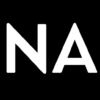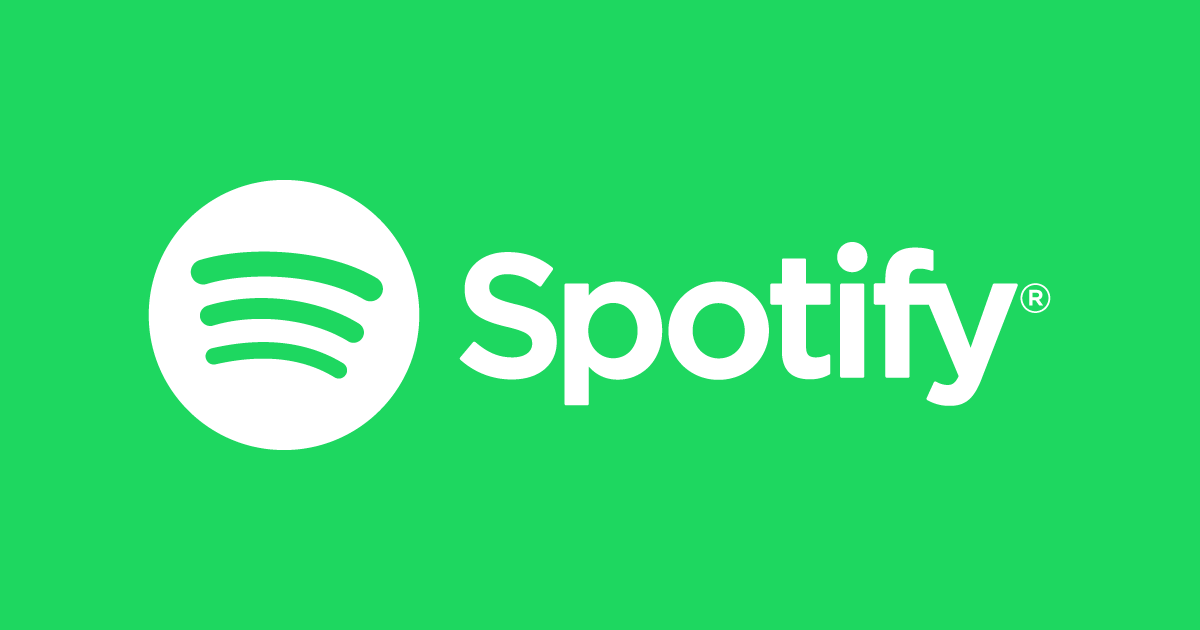Spotify(スポティファイ)を使い始めたばかり頃なら、楽曲をスキップできずに困っている人たちもいるはずです。操作方法がわからない状態で自分の好きな曲が聞けないままなのは不便さを感じますよね。
実際、Spotifyで曲をスキップしようとしているのにうまくいかないのは、どうしてなのでしょうか?
この記事では、Spotifyで楽曲をスキップできない原因と対処法について解説しています。また、「バグによるトラブルなのか?」という疑問についても考察しているので、Spotifyを使っている人たちは参考にしてみてください。
Spotifyでスキップできないのはバグ?
さて、Spotifyで楽曲をスキップできないのは、バグが原因なのでしょうか?
結論から言えば、Spotifyの不具合によってスキップできなくなる可能性は十分にあります。Spotifyはプログラミング技術を基盤とするミュージックアプリです。そのため、プログラムのエラーは避けられません。そのなかには、楽曲をスキップできないという問題も起こるでしょう。
もし、バグである場合は、Twitterの検索エンジンで「Spotify スキップできない」と調べてみましょう。その結果、自分と同じようなトラブルについて投稿している人たちがリアルタイムでいる場合、バグが原因でスキップ機能に問題が生じたことがわかります。
とはいえ、バグは運営側が改善措置を完了するまで待つしかありません。まずはアプリを最新版にアップデートして、しばらく様子をみてください。
Spotifyでスキップできない原因
なお、バグ以外の要因で楽曲をスキップできないことはあるのでしょうか?
これに関しては、次に挙げる3つの原因からスキップできない場合があります。
原因1 フリープランでスキップの上限に達した
第1に、フリープランに加入している場合、スキップの上限に達するとできなくなります。
実のところ、Spotifyでは、プレミアムプランでない限り、スキップの回数に制限があります。広告を見ることで上限が解放されることはありますが、フリープランは原則としてスキップできる回数には限度があることを覚えておきましょう。
なお、スキップの上限に達しても、しばらくすればまたスキップできるようになります。
原因2 インターネット接続が不安定である
第2に、インターネット接続が不安定だとスキップの操作が反映されない場合があります。
特に、フリーWi-Fiにログインなしで接続していると、スマホやPCがオフラインになるときがあります。また、電車や地下にいるときなど、電波が悪い環境にいると端末がうまく機能しないおそれがあるので、気をつけましょう。
原因3 アプリを古い状態で使っている
第3に、Spotifyのアプリが古い状態のまま使っていると、スキップできない可能性があります。
Spotifyでは、新機能の追加に加えて、不具合を修正するためにアプリを定期的に更新しています。そのため、最新版に更新していないと、スキップ機能にエラーが出る危険性があるわけです。
Spotifyでスキップできないときの対処法
以上の原因を踏まえると、Spotifyで楽曲をスキップできないときの対処法は以下のとおりになります。
Spotifyでスキップできないときの対処法
- 方法1 プレミアムプランに変更する。
- 方法2 スキップの上限数が更新されるまでしばらく待つ。
- 方法3 通信環境を整えてからスキップする。
- 方法4 アプリを最新版にアップデートする。
上記の対処法を実行してもうまくいかない場合は、Spotifyに大規模な不具合が起きている可能性があります。トラブルについて気になる方はSpotifyの問い合わせ窓口に連絡してみましょう。
有料プランに切り替えると制限がなくなる!
やはり、Spotifyで楽曲を自由に再生したいならば、有料のプレミアムプランに切り替えることを強くおすすめします。嬉しいことに、Spotifyでは最大3ヶ月間の無料お試し期間が設けられているので、まずはタダで有料の機能を体験してみることをおすすめします。
なお、フリープランとプレミアムプランの違いについて知りたい方は以下の表を参考にしてみてください。
| 利用できる機能 | フリープラン(無料) | プレミアムプラン(有料) |
|---|---|---|
| シャッフルプレイ | ||
| 広告ナシ | ||
| スキップ無制限 | ||
| オフラインでも聴ける | ||
| 好きなトラックをいつでも再生 | ||
| 高音質 |